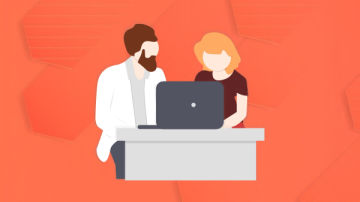本文介绍了React Hooks的基本概念和使用场景,包括状态管理和生命周期方法的替代方案。此外,文章详细讲解了如何安装和配置第三方库react-use,并提供了多个实用的Hooks示例。通过这些示例,读者可以了解如何在项目中高效地使用React Hooks和react-use库。
React Hooks 简介 什么是React HooksReact Hooks 是 React 16.8 版本引入的新特性,它允许在不编写类组件的情况下使用 React 的状态和其他功能。React Hooks 解决了函数组件不能使用状态或生命周期方法的问题,使得函数组件更加强大和灵活。
Hooks 允许函数组件像类组件一样使用状态,但不需要转换为类组件。它们提供了在不修改组件层次结构的情况下复用组件逻辑的方法。React 官方推荐使用函数组件,因为它们可以更容易地理解和测试。
React Hooks 的使用场景React Hooks 可以用于各种场景,以下是其中一些常见的使用场景:
- 状态管理:使用
useStateHook 管理组件内部的状态。 - 生命周期方法:使用
useEffectHook 替代生命周期方法,如componentDidMount、componentDidUpdate和componentWillUnmount。 - 上下文消费:使用
useContextHook 消费上下文。 - 错误处理:使用
useEffectHook 处理错误和清理副作用。 - 自定义逻辑:创建自定义 Hook 来封装重用的逻辑,例如表单验证或网络请求。
React-Use 是一个第三方库,提供了许多有用的 Hooks,可以方便地处理常见的任务。以下是安装和配置 React-Use 的步骤:
-
使用 npm 安装 React-Use:
npm install react-use -
导入你需要的 Hooks:
import { useDebounce } from 'react-use'; - 在你的组件中使用这些 Hooks:
const MyComponent = () => { const debouncedValue = useDebounce(value, 500); return <div>{debouncedValue}</div>; };
useState Hook 用于在函数组件中添加状态。它的工作原理与类组件中的 this.state 类似,但更简单和直观。useState 返回一个数组,其中第一个元素是状态变量,第二个元素是一个用于更新状态的函数。
以下是如何使用 useState Hook 的基本示例:
import React, { useState } from 'react';
const Counter = () => {
const [count, setCount] = useState(0);
return (
<div>
<p>Count: {count}</p>
<button onClick={() => setCount(count + 1)}>Increment</button>
</div>
);
};
export default Counter;在这个示例中,useState(0) 初始化状态为 0,setCount 是用来更新状态的函数。点击按钮时,状态会增加 1。
以下是一个更复杂的示例,展示了如何使用 useState Hook 来管理多个状态。
import React, { useState } from 'react';
const Form = () => {
const [name, setName] = useState('');
const [email, setEmail] = useState('');
const handleSubmit = (event) => {
event.preventDefault();
console.log(`Name: ${name}, Email: ${email}`);
// 在这里可以将表单数据提交到服务器
};
return (
<form onSubmit={handleSubmit}>
<div>
<label>
Name:
<input
type="text"
value={name}
onChange={(e) => setName(e.target.value)}
/>
</label>
</div>
<div>
<label>
Email:
<input
type="email"
value={email}
onChange={(e) => setEmail(e.target.value)}
/>
</label>
</div>
<button type="submit">Submit</button>
</form>
);
};
export default Form;在这个示例中,Form 组件使用两个状态变量 name 和 email 来管理表单输入。setName 和 setEmail 用于更新这些状态变量。
在类组件中,状态管理通常通过 this.state 和 setState 方法来实现。以下是一个类组件版本的前一个示例:
import React from 'react';
class FormClass extends React.Component {
constructor(props) {
super(props);
this.state = {
name: '',
email: ''
};
}
handleSubmit = (event) => {
event.preventDefault();
console.log(`Name: ${this.state.name}, Email: ${this.state.email}`);
// 在这里可以将表单数据提交到服务器
};
render() {
return (
<form onSubmit={this.handleSubmit}>
<div>
<label>
Name:
<input
type="text"
value={this.state.name}
onChange={(e) => this.setState({ name: e.target.value })}
/>
</label>
</div>
<div>
<label>
Email:
<input
type="email"
value={this.state.email}
onChange={(e) => this.setState({ email: e.target.value })}
/>
</label>
</div>
<button type="submit">Submit</button>
</form>
);
}
}
export default FormClass;这个类组件版本与之前的函数组件版本功能相同,但代码更复杂,需要使用 this 关键字来访问状态。相比之下,函数组件版本更简洁和直观。
useEffect Hook 用于处理副作用,例如处理网络请求、订阅和清理操作。它类似于类组件中的 componentDidMount、componentDidUpdate 和 componentWillUnmount 生命周期方法。useEffect Hook 接受一个函数作为参数,该函数会在组件渲染后执行。
以下是一个简单的 useEffect Hook 示例:
import React, { useEffect } from 'react';
const Example = () => {
useEffect(() => {
console.log('Side effect executed');
});
return <div>Example Component</div>;
};这个示例会在组件挂载后打印一条消息。如果组件重新渲染,useEffect 会再次执行。
useEffect Hook 的第二个参数是一个数组,用于控制副作用何时执行。这个数组称为依赖数组。如果依赖数组为空,useEffect 仅在组件挂载和卸载时执行。依赖数组中的值发生变化时,useEffect 会重新执行。
import React, { useEffect, useState } from 'react';
const Example = () => {
const [count, setCount] = useState(0);
useEffect(() => {
console.log(`Count: ${count}`);
}, [count]);
return (
<div>
<p>Count: {count}</p>
<button onClick={() => setCount(count + 1)}>Increment</button>
</div>
);
};在这个示例中,useEffect 仅在 count 发生变化时执行。点击按钮时,count 会增加,useEffect 会重新执行并打印当前的 count。
useEffect Hook 可以用于处理各种常见的应用场景,例如:
- 网络请求:在组件挂载时获取数据。
- 订阅和取消订阅:在组件挂载时订阅事件,在组件卸载时取消订阅。
- 状态更新:在状态更新后执行副作用。
以下是一个从 API 获取数据的示例:
import React, { useEffect, useState } from 'react';
const Example = () => {
const [data, setData] = useState(null);
useEffect(() => {
fetch('https://api.example.com/data')
.then(response => response.json())
.then(data => setData(data))
.catch(error => console.error(`Error fetching data: ${error}`));
}, []);
return (
<div>
{data ? <pre>{JSON.stringify(data, null, 2)}</pre> : <p>Loading...</p>}
</div>
);
};在这个示例中,useEffect 在组件挂载时发起一个 HTTP 请求,并将响应数据存储在状态中。如果请求失败,会打印错误消息。依赖数组为空,因此 useEffect 只会在组件挂载时执行一次。
自定义Hook 是用户定义的 Hook,用于封装和复用逻辑。自定义Hook 可以使用其他 Hooks,例如 useState 和 useEffect,来封装特定的功能,例如表单验证、网络请求或处理副作用。
自定义Hook 的命名通常以 use 开头,以便与其他 Hooks 区分开来。
创建自定义Hook 的步骤如下:
- 导入所需的 Hooks。
- 导出一个新的函数,该函数返回你希望暴露给组件的状态和函数。
- 在函数内部使用其他 Hooks 来封装逻辑。
以下是一个简单的自定义Hook 示例,用于封装表单验证功能:
import React, { useState, useEffect } from 'react';
const useValidation = (value, validationFn) => {
const [isValid, setIsValid] = useState(null);
useEffect(() => {
if (validationFn) {
setIsValid(validationFn(value));
}
}, [value, validationFn]);
return isValid;
};
export default useValidation;在这个示例中,useValidation Hook 接收一个值和一个验证函数,并根据验证函数的结果设置 isValid 状态。依赖数组包括 value 和 validationFn,以确保在这些值发生变化时重新执行副作用。
自定义Hook 是可复用的,可以在多个组件中使用。以下是如何在组件中使用 useValidation Hook 的示例:
import React from 'react';
import useValidation from './useValidation';
const Form = () => {
const [name, setName] = useState('');
const [email, setEmail] = useState('');
const [nameValid, setNameValid] = useState(null);
const [emailValid, setEmailValid] = useState(null);
const validateName = (name) => name.length > 5;
const validateEmail = (email) => email.includes('@');
useEffect(() => {
setNameValid(useValidation(name, validateName));
setEmailValid(useValidation(email, validateEmail));
}, [name, email, validateName, validateEmail]);
return (
<form>
<div>
<label>
Name:
<input
type="text"
value={name}
onChange={(e) => setName(e.target.value)}
/>
{nameValid === false && <p>Name must be at least 5 characters</p>}
{nameValid === true && <p>Name is valid</p>}
</label>
</div>
<div>
<label>
Email:
<input
type="email"
value={email}
onChange={(e) => setEmail(e.target.value)}
/>
{emailValid === false && <p>Email must contain an '@' symbol</p>}
{emailValid === true && <p>Email is valid</p>}
</label>
</div>
<button type="submit">Submit</button>
</form>
);
};
export default Form;在这个示例中,Form 组件使用 useValidation Hook 来验证 name 和 email。setNameValid 和 setEmailValid 用于存储验证结果,根据验证结果显示相应的错误消息或成功消息。
使用 Hooks 时需要注意以下规则和常见错误:
- 只能在函数组件或自定义Hook中调用Hooks:Hooks 只能在函数组件或自定义Hook中调用,不能在普通的 JavaScript 函数中调用。
- 避免在条件语句或循环中调用Hooks:Hooks 必须在组件中被稳定地调用,不能在条件语句或循环中调用。否则会导致难以追踪的错误。
- 在渲染前初始化Hooks:Hooks 应该在组件的顶部初始化,而不是在条件语句或循环中初始化。
- 避免在Hooks中使用副作用:在Hooks中使用副作用时,应该使用
useEffect来管理副作用,而不是在 Hooks 内部直接使用副作用。
以下是一些避免 Hooks 错误的示例:
错误示例 1:在条件语句中调用Hooks
import React, { useState } from 'react';
const Example = ({ shouldRender }) => {
const [count, setCount] = useState(0);
if (shouldRender) {
const [hover, setHover] = useState(false);
// 错误:在条件语句中调用Hooks
return (
<div>
<p>Count: {count}</p>
<button onClick={() => setCount(count + 1)}>Increment</button>
</div>
);
}
return null;
};这个示例中的 setHover 调用在条件语句中,导致每次组件重新渲染时都会重新初始化 Hooks。这会导致 hover 状态丢失。
错误示例 2:在循环中调用Hooks
import React, { useState } from 'react';
const Example = () => {
const [count, setCount] = useState(0);
const [items, setItems] = useState(['Item 1', 'Item 2', 'Item 3']);
items.forEach((item) => {
let [hover, setHover] = useState(false);
// 错误:在循环中调用Hooks
});
return (
<div>
<p>Count: {count}</p>
<button onClick={() => setCount(count + 1)}>Increment</button>
</div>
);
};在这个示例中,setHover 用于每个 item,但由于 Hooks 在循环中被调用,会导致 Hooks 被错误地初始化。
以下是一些正确的使用 Hooks 的示例:
正确示例 1:在组件顶部初始化Hooks
import React, { useState } from 'react';
const Example = ({ shouldRender }) => {
const [count, setCount] = useState(0);
const [hover, setHover] = useState(false);
if (shouldRender) {
return (
<div>
<p>Count: {count}</p>
<button onClick={() => setCount(count + 1)}>Increment</button>
</div>
);
}
return null;
};在这个示例中,count 和 hover 在组件顶部初始化,确保了 Hooks 被稳定地调用。
正确示例 2:在条件语句中使用逻辑判断
import React, { useState } from 'react';
const Example = ({ shouldRender }) => {
const [count, setCount] = useState(0);
const [hover, setHover] = useState(false);
if (shouldRender) {
return (
<div>
<p>Count: {count}</p>
<button onClick={() => setCount(count + 1)}>Increment</button>
</div>
);
}
return null;
};在这个示例中,count 和 hover 在组件顶部初始化,确保了 Hooks 被稳定地调用。条件语句仅用于控制渲染内容。
正确示例 3:使用useEffect管理副作用
import React, { useState, useEffect } from 'react';
const Example = ({ shouldRender }) => {
const [count, setCount] = useState(0);
const [hover, setHover] = useState(false);
useEffect(() => {
console.log(`Count: ${count}`);
}, [count]);
if (shouldRender) {
return (
<div>
<p>Count: {count}</p>
<button onClick={() => setCount(count + 1)}>Increment</button>
</div>
);
}
return null;
};在这个示例中,使用 useEffect 来管理副作用,确保了副作用在正确的时间执行。
React-Use 是一个第三方库,提供了许多有用的 Hooks,可以方便地处理常见的任务。以下是一些常用的 Hooks:
- useDebounce:用于防抖或节流操作。
- useLocalStorage:用于在本地存储中存储和读取数据。
- useMediaQuery:用于监听媒体查询的变化。
- useDocumentTitle:用于设置文档标题。
- useInterval:用于创建间隔时间的回调函数。
- useIsomorphicLayoutEffect:用于创建类似于
useEffect的副作用,在服务端渲染时执行。 - useRequestIdleCallback:用于处理空闲时间回调。
以下是如何使用 useDebounce 和 useLocalStorage 的示例:
使用useDebounce
import React, { useState } from 'react';
import { useDebounce } from 'react-use';
const SearchInput = () => {
const [value, setValue] = useState('');
const debouncedValue = useDebounce(value, 500);
const handleInputChange = (e) => {
setValue(e.target.value);
console.log(`Debounced Value: ${debouncedValue}`);
};
return (
<div>
<input type="text" value={value} onChange={handleInputChange} />
<p>Debounced Value: {debouncedValue}</p>
</div>
);
};
export default SearchInput;在这个示例中,useDebounce Hook 用于防抖输入值,确保在输入值稳定后才执行回调函数。
使用useLocalStorage
import React, { useState } from 'react';
import { useLocalStorage } from 'react-use';
const LocalStorageExample = () => {
const [name, setName] = useLocalStorage('name', 'User');
const handleInputChange = (e) => {
setName(e.target.value);
};
return (
<div>
<p>Name: {name}</p>
<input type="text" value={name} onChange={handleInputChange} />
</div>
);
};
export default LocalStorageExample;在这个示例中,useLocalStorage Hook 用于在本地存储中存储和读取 name,确保在组件卸载时也保存了数据。
要将 React-Use 集成到你的项目中,可以按照以下步骤进行:
-
使用 npm 安装 React-Use:
npm install react-use -
在项目中导入和使用 React-Use 提供的 Hooks。例如:
import { useDebounce } from 'react-use'; import { useLocalStorage } from 'react-use'; const Example = () => { const [name, setName] = useLocalStorage('name', 'User'); const debouncedValue = useDebounce(name, 500); return ( <div> <p>Name: {debouncedValue}</p> <input type="text" value={name} onChange={(e) => setName(e.target.value)} /> </div> ); }; export default Example;
以下是一个更复杂的示例,展示了如何使用 React-Use 中的 useMediaQuery 和 useEffect 来监听屏幕宽度的变化,并根据屏幕宽度显示不同的内容:
import React, { useEffect } from 'react';
import { useMediaQuery } from 'react-use';
const ResponsiveComponent = () => {
const isMobile = useMediaQuery('(max-width: 600px)');
useEffect(() => {
console.log(`Screen width is ${isMobile ? 'mobile' : 'desktop'}`);
}, [isMobile]);
return (
<div>
{isMobile ? (
<p>Mobile View</p>
) : (
<p>Desktop View</p>
)}
</div>
);
};
export default ResponsiveComponent;在这个示例中,useMediaQuery Hook 用于监听屏幕宽度的变化,并根据变化更新 isMobile 状态。useEffect Hook 在 isMobile 发生变化时执行副作用。点击按钮时,会根据当前的屏幕宽度显示相应的消息。
总结起来,React-Use 提供了许多有用的 Hooks,可以方便地处理常见的任务。通过使用这些 Hooks,可以简化代码,提高开发效率。

 随时随地看视频
随时随地看视频